Pinger textfree è una meravigliosa piccola raccolta di app che fanno tutto ciò che fanno le app native per iPhone e SMS. La differenza tra chiamate normali e pinger textfree è che le app Pinger fanno tutto ciò di cui il tuo telefono ha bisogno tramite WiFi o connessioni dati.
questo significa che tu non hai nemmeno bisogno di un piano di telefonia mobile o cellulare per effettuare chiamate o inviare messaggi. E le app funzionano con tutti i tipi di iDevice: iPhone, iPad o iPod Touch.
Le app Pinger ti consentono di effettuare chiamate gratuite e inviare messaggi di testo e immagini gratuiti. Pinger textfree è una raccolta di app gratuite per telefoni e messaggistica che ti danno un vero numero di telefono degli Stati Uniti, quindi scrivi o chiami qualcuno, anche se non hanno l'app.
Contenuti
-
Come funziona Pinger Textfree?
- Quindi cosa è veramente gratuito?
- Quindi, chi usa comunque queste app?
- Grandi usi per Pinger senza testo
- I vantaggi di Pinger Textfree
- Le regole del gioco con Pinger Textfree
- Una parola di cautela
- Informazioni su chiamate e messaggi internazionali
-
Come impostare Pinger senza testo
- Passaggio 1: scarica Pinger Textfree
- Passaggio 2: imposta la tua posizione
- Passaggio 3: registra il tuo account
- Passaggio 4: Notifiche e Facebook Connect
-
Come usare Pinger senza testo
- Passaggio 1: invia il tuo primo messaggio
- Passaggio 2: ottenere minuti per effettuare chiamate
- Passaggio 3: effettuare una chiamata
- Passaggio 4: configura la tua casella vocale
- Imposta o cambia la firma Pinger senza testo
- Utilizzo di Pinger Textfree quando si viaggia
-
Risoluzione dei problemi con Pinger Textfree
- Non ottenere un numero di telefono locale negli Stati Uniti
- Eliminazione dei messaggi
- Problemi con l'invio di immagini o adesivi?
- Amici che ti dicono che non possono sentire niente di quello che dici?
- Cos'è quel piccolo segno di spunta sui miei testi?
- Vuoi inviare chiamate direttamente alla segreteria?
- Hai bisogno di bloccare un contatto?
- Se NON stai usando Textfree e vuoi bloccare un utente Textfree
- iOS si blocca dopo gli aggiornamenti?
-
Incartare
- Post correlati:
Come funziona Pinger Textfree?
Queste app utilizzano la tua connessione Wi-Fi o dati mobili per tenerti in contatto con amici e familiari in tutto il mondo. E pinger textfree offre funzionalità robuste come messaggi di gruppo, messaggi con immagini, emoji, adesivi e persino chiamate e messaggi internazionali! E c'è anche la segreteria telefonica. Quanto è sorprendente?
Pinger textfree è disponibile per iOS, Android e ha anche una versione web. Quindi tutti i tuoi amici e familiari hanno accesso a questa app, indipendentemente dal sistema operativo o dal produttore del telefono.
Quindi cosa è veramente gratuito?
Tutte le chiamate da e verso i tuoi amici su Textfree sono gratuite–sempre e sempre. Così sono tutte le chiamate in arrivo. Quindi fai salire a bordo i tuoi amici e la tua famiglia in modo che tu possa chiamare e inviare messaggi gratuito.
Istantanea veloce di Pinger TextFree
- TUTTE le chiamate in entrata sono gratuite
- TUTTE le chiamate da testo a testo sono gratuite
- Hai bisogno di minuti per chiamare amici che non sono su Textfree
- Supporta chiamate internazionali verso Stati Uniti, Canada, Messico, Cina e India (che non dispongono di account senza testo)
Le chiamate in uscita richiedono crediti, acquistati o guadagnati guardando annunci pubblicitari, video, completando le offerte dei partner o scaricando app suggerite.
Per le chiamate in uscita
- guarda i video per guadagnare minuti
- offerte complete dai partner
- acquista minuti dall'app store
Quindi, chi usa comunque queste app?
Queste sono app perfette per gli utenti di iPad e iPod Touch che desiderano che i loro iPod o iPad funzionino più come un iPhone. Anche i possessori di iPhone trovano utile il pinger textfree, per le chiamate internazionali o per chi ha piani che contano minuti e SMS. E il pinger textfree è anche molto utile per inviare SMS quando non c'è segnale del telefono, ma c'è WiFi o dati.
Un altro vantaggio significativo di pinger textfree è che ti consente di avere più numeri su un iPhone o iDevice. Ciò significa che puoi avere numeri personali e aziendali, tutti squillanti al stesso telefono o iDevice!
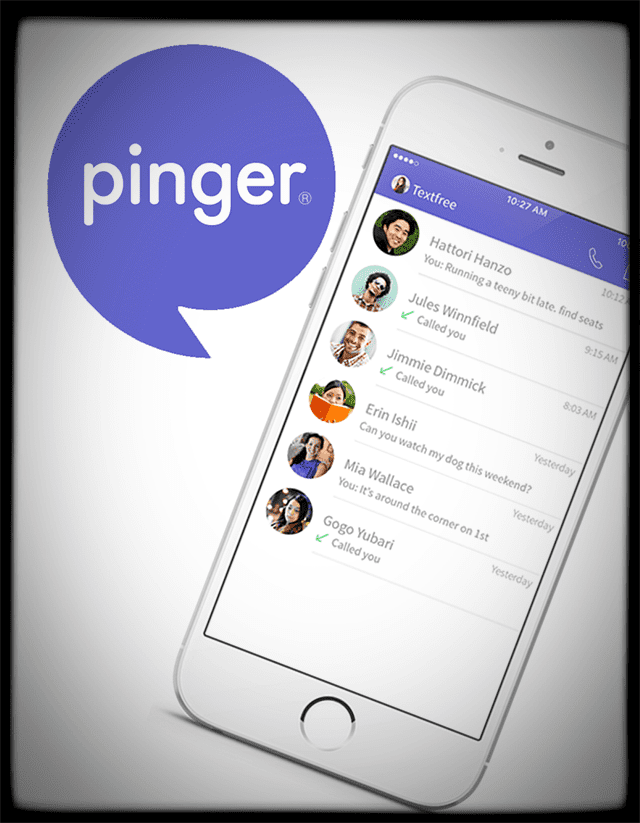
Grandi usi per Pinger senza testo
Usa pinger come numero di telefono secondario per il tuo iPhone quando non vuoi dare il tuo vero numero di telefono a qualcuno o a un'azienda. Pinger textfree ti consente di mantenere privato il tuo attuale numero di iPhone o numero di telefono così ti senti al sicuro dare via le tue informazioni personali quando fornisci il tuo numero di sms a sconosciuti e altri. È un ottimo modo per rimanere anonimi.
E se sei caduto in tempi difficili o hai un budget limitato, pinger textfree ti consente di continuare a effettuare e ricevere chiamate e messaggi senza un operatore telefonico. Quindi, se tu o una persona cara avete perso il lavoro o avete difficoltà a pagare le bollette del telefono cellulare, fornisce pinger textfree hai un nuovo numero di telefono, così manterrai tutte le tue connessioni, anche se hai bisogno di spegnere il cellulare servizio. Con Pinger textfree, hai ancora un numero di telefono a cui essere raggiungibile, anche senza un piano di operatore di telefonia mobile! E nessuno sa che stai usando pinger invece di un piano mobile. Tutto funziona normalmente.
Pinger textfree ti dà un numero di telefono effettivo di 11 cifre che le persone con qualsiasi tipo di telefono da qualsiasi operatore telefonico o chiamata da rete fissa. È tutto come qualsiasi altra telefonata!
I vantaggi di Pinger Textfree
• SMS e chiamate sono gratuiti negli Stati Uniti e in Canada da ovunque nel mondo quando si dispone di una connessione dati o WiFi
•Pinger Textfree funziona in tutto il mondo, quindi effettuare chiamate gratuite e inviare messaggi di testo gratuiti è un gioco da ragazzi
• Invia e ricevi bellissimi messaggi con immagini MMS
•Scegli suonerie e toni di testo
• APP GRATUITA PER SMS + CHIAMATE sia per gli Stati Uniti che per il Canada.
• Invia un SMS dal tuo numero normale o invia un SMS dal tuo numero Pinger Textfree, tutto gratis
• Anche i gruppi di testo! Crea gruppi, lascia gruppi, aggiungi partecipanti e lascia che tutti partecipino alla conversazione
Le regole del gioco con Pinger Textfree
Naturalmente, ci sono alcuni avvertimenti. Il più importante è quel pinger senza testo NONsupportare le chiamate di emergenza, quindi assicurati di utilizzare il numero di telefono fornito dall'operatore standard quando chiami i servizi di emergenza.
E poiché pinger textfree è gratuito, ci sono annunci pubblicitari. Quindi gli annunci vengono visualizzati regolarmente e devi guadagnare crediti (minuti di chiamata) guardando annunci pubblicitari e video per effettuare chiamate. Ma non preoccuparti, è abbastanza facile e diretto ottenere minuti extra per tutte le tue telefonate. L'app offre acquisti in-app come SMS senza pubblicità per un anno per circa 6 USD e altri acquisti per minuti senza pubblicità.
Inoltre, durante il roaming al di fuori della rete fornita dal tuo operatore, ti verranno comunque addebitati i costi di roaming dati se questo fa parte del tuo piano.
E se i tuoi contatti non sono su Textfree, potrebbero dover pagare le normali tariffe dell'operatore per messaggi e immagini. Le tariffe dipendono dal vettore e dal piano.
Infine, se ti iscrivi ma non utilizzi il numero di telefono assegnato entro 30 giorni, scadrà e tornerà al pool di numeri disponibili. Inoltre, se trascorri più di 30 giorni senza utilizzo, il numero assegnato scade. Quindi, la migliore pratica è inviare messaggi o chiamare qualcuno ogni poche settimane. Assicurati che si tratti di qualcuno diverso da te stesso: l'invio di messaggi a te stesso NON conta.
Una parola di cautela
Textfree ricicla i vecchi numeri di telefono dagli account scaduti (30 giorni di inutilizzo). Quindi, se ricevi molte chiamate da persone che non conosci, è probabile che stiano solo cercando l'utente precedente di Textfree. Fai semplicemente sapere loro che la persona che stanno cercando di raggiungere non è più associata a questo numero di telefono.
Informazioni su chiamate e messaggi internazionali
Non tutti i paesi sono supportati. Controlla il sito Web di Pinger per un elenco aggiornato dei paesi supportati. E se il Paese che stai cercando non è ancora supportato, controlla se tu o i tuoi amici avete accesso all'App Store statunitense o a Google Play statunitense. In tal caso, scarica Textfree dallo store statunitense.
Una volta, se tu e i tuoi amici avete scaricato Textfree sui vostri dispositivi, potete scrivervi e chiamarvi gratuitamente quanto volete non importa dove tu sia.
Che ne dici di ricevere messaggi a livello internazionale?
Che Pinger supporti o meno un paese, tu ricevere messaggi da qualsiasi parte del mondo. Il supporto del paese influisce solo sull'invio di messaggi.
Come impostare Pinger senza testo
Passaggio 1: scarica Pinger Textfree
Vai all'app store e scarica l'app, cerca pinger, Inc. Seleziona quello chiamato "Pinger Textfree Ultra". È un'app gratuita. (Pinger ha anche altre app, quindi dai un'occhiata anche a quelle.) Scarica come faresti con qualsiasi altra app e apri l'app. Dopo aver installato e avviato Pinger Textfree, tocca il pulsante viola "Iscriviti". È così semplice!
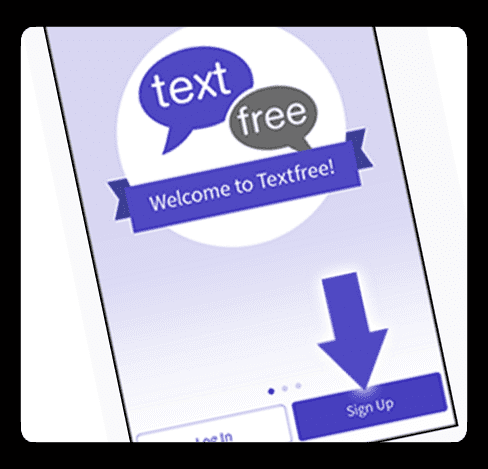
Passaggio 2: imposta la tua posizione
Per ottenere un numero locale, Pinger Textfree deve accedere alla tua posizione. Quindi vai su Impostazioni> Privacy> Servizi di localizzazione> Textfree e scegli "Durante l'utilizzo".
Ora, accedi di nuovo all'app Textfree e viene visualizzato un elenco di numeri di telefono locali. Vai avanti e scegli il tuo nuovo numero di telefono e tocca "Seleziona questo numero". Viene visualizzata una finestra di messaggio con il numero selezionato se è corretto toccare "Conferma". Se non è corretto, premi "Torna indietro".
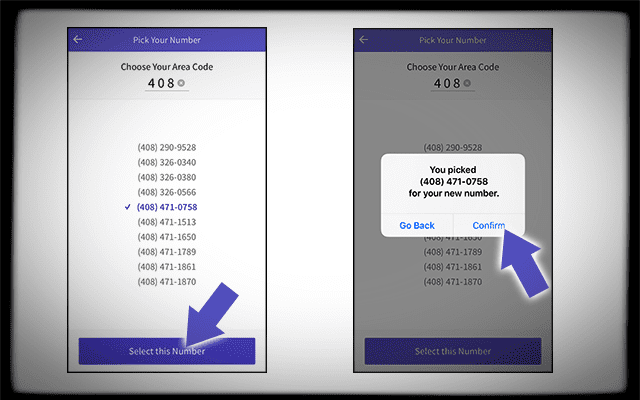
Passaggio 3: registra il tuo account
Ora, inserisci le informazioni richieste, un nome utente, una password e il tuo indirizzo e-mail (raramente ti inviano email diverse da per le modifiche alla password e per confermare la tua email.) Inserisci tutte le informazioni di base richieste come età e sesso.
Queste sono ora le tue credenziali di accesso con Pinger. Usali per accedere all'app o al Web per accedere al tuo account e connetterti con amici e familiari.
Passaggio 4: Notifiche e Facebook Connect
Quindi, consenti a Pinger Textfree di inviarti notifiche e di dargli accesso ai tuoi contatti. Una finestra di messaggio chiede il tuo permesso. Seleziona "OK".
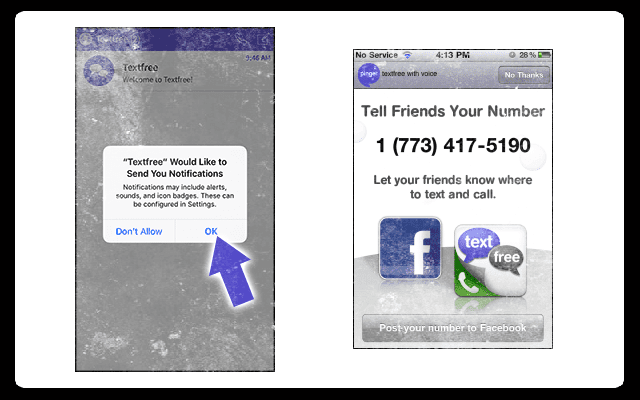
Pinger ti consente anche di pubblicare un post sulla tua bacheca di Facebook dando a tutti il tuo nuovo numero.
Come usare Pinger senza testo
Passaggio 1: invia il tuo primo messaggio
Apri la tua casella di posta e nell'angolo in alto a destra c'è un pulsante di composizione 
Tocca quel pulsante. Si apre una schermata di nuovo messaggio con una barra di ricerca nella parte superiore in cui si digita il nome o il numero dei contatti. Seleziona i tuoi contatti per il messaggio. Quindi digita il tuo messaggio nella casella di testo come faresti in qualsiasi app di messaggistica. Al termine, tocca il pulsante Invia. Questo è tutto!
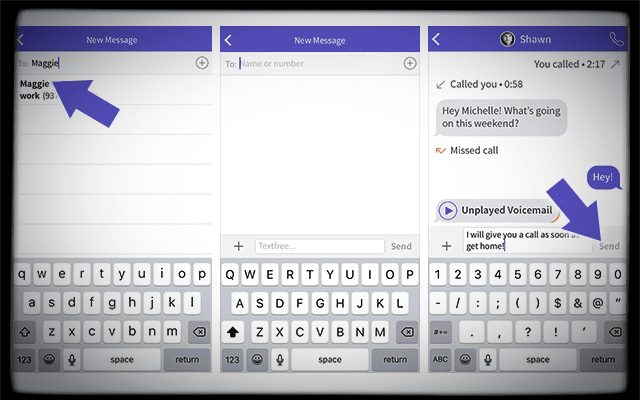
Ricezione di testi
Per aggiornare lo schermo e vedere se hai ricevuto nuovi testi, abbassa lo schermo finché non vedi una freccia. Lo schermo si aggiornerà.
Passaggio 2: ottenere minuti per effettuare chiamate
Per ottenere minuti gratuiti per effettuare chiamate, devi guardare i video suggeriti, le offerte dei partner o scaricare le app consigliate. In alternativa, puoi acquistare minuti in pacchetti da 100, 400 o 1000.
Per minuti gratuiti
- Dalla Posta in arrivo, fai clic sul pulsante che sembra un telefono vecchio stile (chiamato icona del tastierino numerico) nell'angolo in alto a destra della barra degli strumenti
- Tocca la casella in basso a sinistra che mostra il tuo saldo minuto corrente
- Scegli di guardare i video per minuti gratuiti o di completare le offerte dei partner per minuti gratuiti,
- OPPURE acquista minuti
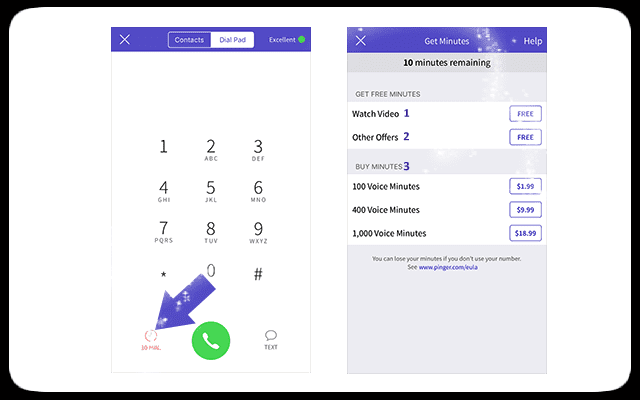
Una volta completato il video o l'attività del partner, entro pochi minuti circa dovrebbe apparire un messaggio sullo schermo che ti informa che hai ricevuto i tuoi minuti gratuiti. Ecco qua!
Opzioni di acquisto
Se guardare video, svolgere attività con i partner e utilizzare app non fa per te, acquista minuti utilizzando lo stesso metodo di pagamento utilizzi per il tuo account iTunes: attualmente a 100 minuti per $ 1,99 USD, 500 minuti per $ 9,99 USD e 100 minuti per USD 18.99.
Passaggio 3: effettuare una chiamata
È semplice come inviare un SMS e il ping senza testo ci offre diversi modi per effettuare chiamate. Seleziona un contatto, inserisci il numero di telefono sulla tastiera per chi vuoi chiamare o rispondi a una conversazione dalla tua casella di posta: tutti questi modi per effettuare chiamate.
Quando la chiamata è in corso, controlla l'angolo in alto a sinistra durante la chiamata per assicurarti di avere un segnale di qualità "HD" o "eccellente" coerente per ottenere i migliori risultati.
Passaggio 4: configura la tua casella vocale
Sì, pinger textfree include anche la segreteria telefonica! E impostare questo è facile. Praticamente tutto ciò che devi fare è registrare il tuo messaggio vocale personalizzato e il gioco è fatto.
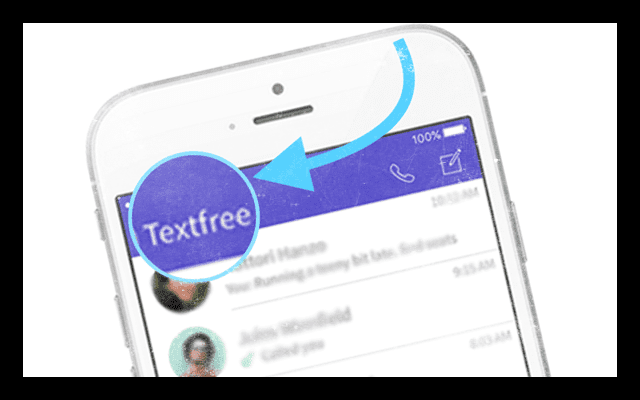
Imposta casella vocale personalizzata
- Apri Posta in arrivo
- Tocca il pulsante Textfree in alto a sinistra. Questo apre il menu Impostazioni
- Seleziona Messaggio vocale dal menu Impostazioni.
- Seleziona Personalizzato, quindi tocca registra. Al termine, premere Stop.
- Limitato a 30 secondi o meno
- Al termine, tocca Salva
- Seleziona Personalizzato, quindi tocca registra. Al termine, premere Stop.
C'è anche un'opzione Predefinita se non vuoi personalizzare la tua segreteria.
Imposta o cambia la firma Pinger senza testo
Far sapere alle persone chi sei è una parte importante del processo, in modo che i tuoi amici, la tua famiglia e altre connessioni sappiano chi sei. La tua firma è il tuo biglietto da visita, quindi fallo brillare!
Fortunatamente, Pinger lo rende facile da configurare o modificare. Innanzitutto, vai al menu Impostazioni toccando il pulsante Textfree in alto a sinistra. Questo apre il menu Impostazioni. Seleziona Firma dalle opzioni del menu per impostare, modificare, rimuovere e cambiare. Questo è tutto!
Utilizzo di Pinger Textfree quando si viaggia
Ricorda che Textfree utilizza Internet per lavorare, quindi viaggiare con il tuo iPhone è facile come una connessione WiFi. Assicurati di impostare il tuo iDevice in modalità aereo, in modo da evitare eventuali costi di roaming internazionale. La regola generale è che quando hai il WiFi, hai Textfree. Quindi vai avanti e invia messaggi e chiamate a tutti i tuoi amici e familiari a casa.
E ricorda che tutte le chiamate da e verso i tuoi amici su Textfree sono gratuite. Così sono tutte le chiamate in arrivo. Quando devi effettuare chiamate in uscita, avrai bisogno dei tuoi crediti.
Inoltre, ricevi messaggi da qualsiasi parte del mondo. Il fatto che Pinger supporti o meno un paese non influisce sulla tua capacità di ricevere messaggi di testo.
Ai miei amici verranno addebitate commissioni internazionali?
Mai aver paura! Poiché Textfree ti fornisce un numero di telefono statunitense o canadese, puoi utilizzare Textfree e i tuoi amici a casa NON riceveranno commissioni internazionali quando sei all'estero! Verranno applicate solo le tariffe standard per gli sms e le chiamate.
Risoluzione dei problemi con Pinger Textfree
Non ottenere un numero di telefono locale negli Stati Uniti
Se non vedi un prefisso che ti sembra familiare, controlla prima che i servizi di localizzazione siano abilitati per Textfree. Quindi vai avanti e assicurati che questo sia su via Impostazioni>Privacy>Servizi di localizzazione>Senza testo>Durante l'utilizzo
Quando i servizi di localizzazione sono impostati su Mai, viene visualizzato un elenco casuale di prefissi e numeri. Quindi ricontrolla che Servizi di localizzazione sia effettivamente impostato su Durante l'utilizzo. Quando è impostato in questo modo (su Durante l'utilizzo), i tuoi prefissi locali sono disponibili.
Eliminazione dei messaggi
Rimuovere i vecchi messaggi è semplicissimo in Pinger Textfree e segue lo stesso processo della maggior parte delle nostre app iOS. Scorri da destra a sinistra su una conversazione finché non viene visualizzato il pulsante del cestino rosso. Quindi tocca "Elimina" dal messaggio pop-up. Questo è tutto.
Se desideri eliminare solo un singolo messaggio anziché un'intera conversazione, tocca e tieni premuto il messaggio che desideri rimuovere. Un menu a comparsa fornisce le seguenti opzioni: copia, inoltra, elimina ed elimina tutto. Seleziona Elimina per eliminare un singolo messaggio da una conversazione o Elimina tutto per eliminare tutti i messaggi da quella conversazione.
Avvertimento
Una volta che i tuoi messaggi sono stati eliminati, non possono essere recuperati in seguito. Quando il tuo messaggio viene rimosso dalla tua casella di posta, viene rimosso anche dai server di Pinger. Quindi procedi con cautela.
Problemi con l'invio di immagini o adesivi?
L'invio e la ricezione di immagini con pinger textfree è lo stesso processo della maggior parte delle app di messaggistica. Avvia un nuovo messaggio o continua una conversazione di messaggi in corso. Dall'angolo in basso a sinistra, seleziona il segno "+". Si apre un menu per scattare una foto, scegliere un'immagine o adesivi. Seleziona la tua opzione e una piccola miniatura dell'immagine viene aggiunta al tuo testo. Aggiungi il tuo messaggio digitato e voilà, invialo!
Alcuni avvertimenti
Se sei in Canada: al momento, non è possibile ricevere messaggi con disegno da contatti il cui gestore è Rogers Communications
Se sei negli Stati Uniti: al momento non è possibile ricevere messaggi con disegno dai contatti il cui gestore è T-Mobile
Amici che ti dicono che non possono sentire niente di quello che dici?
Se le persone ti stanno facendo sapere che non ti sentono, è probabile che pinger textfree non acceda al tuo microfono. Devi fornire l'autorizzazione per questo, quindi segui questi passaggi per far funzionare di nuovo tutto.
How-To Mic Up Pinger Textfree
- Rubinetto Impostazioni> Privacy> Microfono
- Assicurati che Textfree sia attivato.
- È verde se consenti l'accesso
Cos'è quel piccolo segno di spunta sui miei testi?
Se vedi un piccolo segno di spunta accanto ai tuoi messaggi, è davvero un'ottima cosa. Significa che sia tu che il tuo amico state usando Pinger Textfree. Quindi ora sai che puoi chiamarti e scriverti a vicenda gratuitamente, indipendentemente da dove ti trovi, a patto che siate entrambi connessi tramite WiFi o dati. Abbastanza impressionante!
Vuoi inviare chiamate direttamente alla segreteria?
Sì, questa piccola app fa anche questo. Per configurarlo, tocca il pulsante Textfree in alto a sinistra. Questo apre il menu Impostazioni. In Impostazioni, attiva l'opzione Invia tutte le chiamate alla segreteria telefonica (lo sfondo del pulsante diventa viola). E hai indovinato; hai finito.
Hai bisogno di bloccare un contatto?
A volte riceviamo messaggi da persone che semplicemente non vogliamo si presentano nel nostro quartiere digitale. La buona notizia è che Pinger Textfree ha un paio di modi per impedire a queste persone di presentarsi.
Il modo più semplice è rispondere a qualsiasi contatto indesiderato inviando il messaggio "STOP". Assicurati di rimuovere qualsiasi firma nel messaggio prima di inviarlo. Quando invii la parola "STOP" impedisce a quella persona di inviarti messaggi. Questo vale per le persone che usano o non usano Textfree.
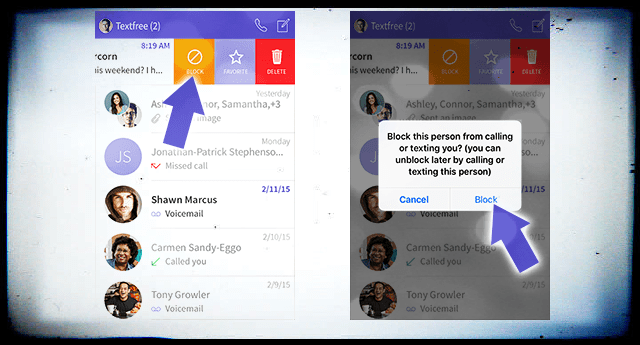
Un secondo modo per bloccare qualcuno è scorrere la conversazione dalla tua casella di posta. Scorrendo si apre un menu che include BLOCCO (insieme a Elimina e altre opzioni). Selezionare BLOCCO. Un messaggio pop-up conferma il blocco informandoti che blocca sia le chiamate che i messaggi di questa persona. Scegli Blocca se è quello che vuoi.
Una volta che qualcuno viene bloccato, tutte le conversazioni vengono rimosse dalla Posta in arrivo. E quei messaggi non sono recuperabili. Se in seguito decidi di volere messaggi e chiamate da quella persona, sbloccarli è semplice come inviare a quella persona un nuovo messaggio. Vengono immediatamente sbloccati. Semplice e bello!
Se NON stai usando Textfree e vuoi bloccare un utente Textfree
Il modo più semplice per bloccare qualcuno è inviare un messaggio di STOP al suo numero. Non includere nient'altro in questo messaggio. Pinger risponde automaticamente con un messaggio che chiede di confermare il blocco. Una volta confermata, a quella persona viene impedito di inviarti messaggi.
iOS si blocca dopo gli aggiornamenti?
Se dopo aver aggiornato l'iOS di iDevice si verificano arresti anomali dell'app, ci sono un paio di cose da provare. Dai un'occhiata al nostro articolo Su l'app si blocca o si blocca per informazioni più dettagliate.
- Ripristina le impostazioni di rete.
- Impostazioni > Generali > Ripristina > Ripristina impostazioni di rete
- Svuota tutte le impostazioni memorizzate dal tuo iDevice, incluse password, VPN e impostazioni APN
- Spegni e accendi il Wi-Fi.
- Impostazioni>Wi-Fi
- Disattiva
- Aspetta 20-30 secondi
- Torna su ON
- Connettiti a una rete WiFi diversa, se disponibile.
- Seleziona dall'elenco disponibile in Scegli una rete
- Potrebbe essere necessario inserire una password
- Dimentica la rete WiFi.
- Impostazioni>Wi-Fi
- Tocca Nome rete WiFi
- Scegli Dimentica questa rete.
- Conferma Dimentica
- Aspetta 20-30 secondi
- Riconnettersi alla rete.
- Devi inserire nuovamente la password
- Ripristina le impostazioni del tuo iDevice.
-
Impostazioni> Generali> Ripristina> Ripristina tutte le impostazioni
- Rimuove le tue preferenze per WiFi, Bluetooth, Non disturbare, Notifiche, Generale, Suoni, Luminosità e sfondo e Privacy
-
Impostazioni> Generali> Ripristina> Ripristina tutte le impostazioni
Incartare
Le alternative al telefono come Pinger Textfree offrono a iFolks flessibilità e libertà quando si effettuano chiamate o si inviano messaggi, sia nel paese che all'estero. E avere un numero USA designato e reale ti offre un po' di privacy quando vuoi limitare il numero di persone e aziende che hanno il tuo numero iPhone "reale".
E per chi ha un budget limitato, questa app ti aiuta a rimanere in contatto con i tuoi cari e tutti i tuoi contatti di lavoro. Fornisce anche la segreteria telefonica!
Pinger textfree offre funzionalità aggiuntive come temi personalizzati per le conversazioni di testo, l'elenco delle chiamate recenti e vari toni di testo e suonerie. E Pinger aggiorna sempre l'app, quindi controlla quali sono le ultime funzionalità aggiornando la tua app o controllando l'app store.
Una nota per le chiamate in arrivo. Se utilizzi la funzione di blocco automatico del tuo iDevice, a volte le chiamate in arrivo vengono disconnesse mentre inserisci il codice. Questo è un fastidio su cui stanno lavorando gli sviluppatori.

Ossessionato dalla tecnologia sin dall'arrivo anticipato di A/UX su Apple, Sudz (SK) è responsabile della direzione editoriale di AppleToolBox. Ha sede a Los Angeles, in California.
Sudz è specializzato nella copertura di tutto ciò che riguarda macOS, avendo esaminato dozzine di sviluppi di OS X e macOS nel corso degli anni.
In una vita precedente, Sudz ha lavorato aiutando le aziende Fortune 100 con le loro aspirazioni tecnologiche e di trasformazione aziendale.